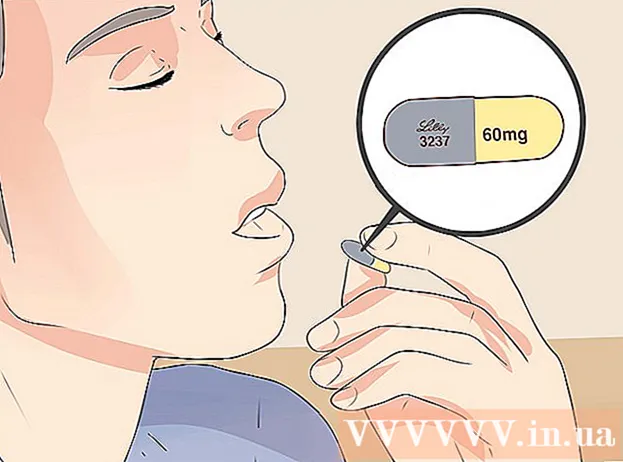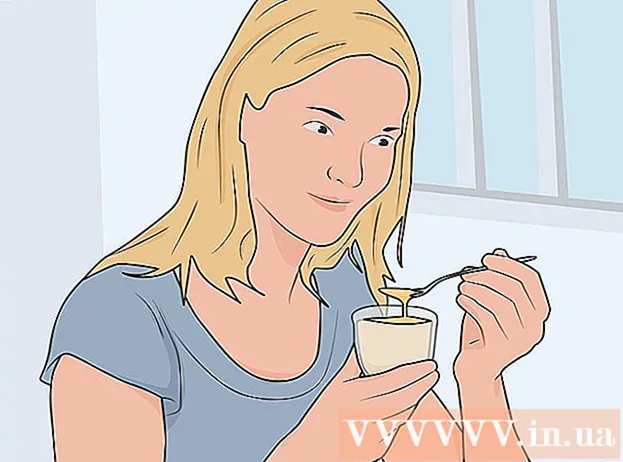Аўтар:
Charles Brown
Дата Стварэння:
4 Люты 2021
Дата Абнаўлення:
1 Ліпень 2024

Задаволены
- Крок
- Спосаб 1 з 9: Chrome на ПК
- Спосаб 2 з 9: Хром на планшэце альбо смартфоне
- Спосаб 3 з 9: Firefox на ПК
- Спосаб 4 з 9: Firefox на iPhone
- Спосаб 5 з 9: Firefox на смартфоне з Android
- Спосаб 6 з 9: Microsoft Edge
- Спосаб 7 з 9: Internet Explorer
- Спосаб 8 з 9: Safari на ПК
- Спосаб 9 з 9: Safari на планшэце альбо смартфоне
- Парады
- Папярэджанні
У гэтым артыкуле вы даведаецеся, як адкрыць "Акно інкогніта" ў вашым браўзэры, якое дазваляе вам праглядаць Інтэрнэт, не захоўваючы гісторыю прагляду. Амаль ва ўсіх сучасных вэб-аглядальніках ёсць убудаваны рэжым інкогніта, які можна выкарыстоўваць як на ПК, так і на смартфоне або планшэце. На жаль, калі адміністратар вашага кампутара адключыў рэжым інкогніта для вашых аглядальнікаў, вы не зможаце актываваць рэжым інкогніта, а таксама не зможаце знайсці магчымасць зрабіць гэта.
Крок
Спосаб 1 з 9: Chrome на ПК
 Адкрыць
Адкрыць  націсніце на ⋮. Гэтую кнопку можна знайсці ў правым верхнім куце акна Chrome, непасрэдна пад X.
націсніце на ⋮. Гэтую кнопку можна знайсці ў правым верхнім куце акна Chrome, непасрэдна пад X.  націсніце на Новае акно інкогніта. Гэта адзін з першых варыянтаў тут. Націск на яго адкрые новае акно ў Chrome у рэжыме інкогніта.
націсніце на Новае акно інкогніта. Гэта адзін з першых варыянтаў тут. Націск на яго адкрые новае акно ў Chrome у рэжыме інкогніта. - Калі вы не бачыце гэтай опцыі, магчыма, вы не зможаце атрымаць доступ да рэжыма інкогніта з Chrome на кампутары, на якім вы працуеце.
- Калі вы зачыніце ўкладку інкогніта, у якой працавалі, уся гісторыя загрузак і прагляду будзе выдалена з акна інкогніта.
 Выкарыстоўвайце спалучэнне клавіш. Вы можаце атрымаць у любы час Ctrl+⇧ Зрух+Н. (на ПК з Windows) альбо на ⌘ Камандаванне+⇧ Зрух+Н. (на Mac), каб адкрыць новае акно інкогніта ў Chrome.
Выкарыстоўвайце спалучэнне клавіш. Вы можаце атрымаць у любы час Ctrl+⇧ Зрух+Н. (на ПК з Windows) альбо на ⌘ Камандаванне+⇧ Зрух+Н. (на Mac), каб адкрыць новае акно інкогніта ў Chrome.
Спосаб 2 з 9: Хром на планшэце альбо смартфоне
 Адкрыць
Адкрыць  Націсніце ⋮. Гэта кнопка знаходзіцца ў самым верхнім правым куце экрана.
Націсніце ⋮. Гэта кнопка знаходзіцца ў самым верхнім правым куце экрана.  Націсніце Новая ўкладка інкогніта. Гэта адкрые новае акно ў рэжыме інкогніта, дзе ваша гісторыя прагляду не будзе захавана. Калі вы зачыніце акно, усе сляды адкрытых старонак альбо загружаных файлаў будуць выдалены з Chrome.
Націсніце Новая ўкладка інкогніта. Гэта адкрые новае акно ў рэжыме інкогніта, дзе ваша гісторыя прагляду не будзе захавана. Калі вы зачыніце акно, усе сляды адкрытых старонак альбо загружаных файлаў будуць выдалены з Chrome. - Вокны ў рэжыме інкогніта колеру цямней, чым укладка ў звычайнай версіі Chrome.
- Вы можаце націскаць наперад і назад паміж звычайным акном Chrome і акном рэжыма інкогніта, націснуўшы нумараваны квадрат уверсе экрана і правядзіце пальцам налева або направа.
Спосаб 3 з 9: Firefox на ПК
 Адкрыйце браўзэр Firefox. Націсніце адзін ці два разы на значок Firefox. Падобна на тое, што аранжавая ліса пакацілася вакол сіняга шара.
Адкрыйце браўзэр Firefox. Націсніце адзін ці два разы на значок Firefox. Падобна на тое, што аранжавая ліса пакацілася вакол сіняга шара.  націсніце на ☰. Гэта кнопка павінна знаходзіцца ў правым верхнім куце акна Firefox. Затым з'явіцца выпадальнае меню.
націсніце на ☰. Гэта кнопка павінна знаходзіцца ў правым верхнім куце акна Firefox. Затым з'явіцца выпадальнае меню.  націсніце на Новае прыватнае акно. Гэта адкрые новае акно аглядальніка ў прыватным рэжыме, з якога вы можаце праглядаць і загружаць файлы без захавання вашай гісторыі Firefox.
націсніце на Новае прыватнае акно. Гэта адкрые новае акно аглядальніка ў прыватным рэжыме, з якога вы можаце праглядаць і загружаць файлы без захавання вашай гісторыі Firefox.  Выкарыстоўвайце спалучэнне клавіш. Можна працягваць Ctrl+⇧ Зрух+П. (на ПК з Windows) альбо на ⌘ Камандаванне+⇧ Зрух+П. (на Mac), каб адкрыць новае акно з любой старонкі Firefox для прагляду ў прыватным рэжыме альбо ў рэжыме інкогніта.
Выкарыстоўвайце спалучэнне клавіш. Можна працягваць Ctrl+⇧ Зрух+П. (на ПК з Windows) альбо на ⌘ Камандаванне+⇧ Зрух+П. (на Mac), каб адкрыць новае акно з любой старонкі Firefox для прагляду ў прыватным рэжыме альбо ў рэжыме інкогніта.
Спосаб 4 з 9: Firefox на iPhone
 Адкрыйце Firefox. Націсніце на значок Firefox. Падобна на тое, што аранжавая ліса абгорнута вакол сіняга шара.
Адкрыйце Firefox. Націсніце на значок Firefox. Падобна на тое, што аранжавая ліса абгорнута вакол сіняга шара.  Націсніце на значок "Укладкі". Для гэтага націсніце пранумараваны квадрат унізе экрана. Вы адкрыеце спіс з усімі адкрытымі ўкладкамі.
Націсніце на значок "Укладкі". Для гэтага націсніце пранумараваны квадрат унізе экрана. Вы адкрыеце спіс з усімі адкрытымі ўкладкамі.  Націсніце на маску. Гэты значок знаходзіцца ў левым ніжнім куце экрана. Затым маска стане фіялетавай, што азначае, што зараз вы можаце праглядаць яе ў рэжыме інкогніта.
Націсніце на маску. Гэты значок знаходзіцца ў левым ніжнім куце экрана. Затым маска стане фіялетавай, што азначае, што зараз вы можаце праглядаць яе ў рэжыме інкогніта.  Націсніце +. Гэта знак плюса ў самым ніжнім правым куце экрана. Гэта адкрые новую ўкладку ў прыватным рэжыме альбо ў рэжыме інкогніта. Калі вы выкарыстоўваеце гэтую ўкладку, ваша гісторыя пошуку не будзе захавана.
Націсніце +. Гэта знак плюса ў самым ніжнім правым куце экрана. Гэта адкрые новую ўкладку ў прыватным рэжыме альбо ў рэжыме інкогніта. Калі вы выкарыстоўваеце гэтую ўкладку, ваша гісторыя пошуку не будзе захавана. - Каб вярнуцца да звычайнага рэжыму аглядальніка, націсніце пранумараваны квадрат, затым націсніце маску, каб выключыць яго.
- Калі вы зачыніце Firefox, усе ўкладкі ў рэжыме інкогніта, якія ўсё яшчэ застаюцца адкрытымі, будуць выдалены.
Спосаб 5 з 9: Firefox на смартфоне з Android
 Адкрыйце Firefox. Націсніце на значок Firefox. Падобна на тое, як аранжавая ліса пакацілася вакол сіняга шара.
Адкрыйце Firefox. Націсніце на значок Firefox. Падобна на тое, як аранжавая ліса пакацілася вакол сіняга шара.  Націсніце ⋮. Гэта кнопка знаходзіцца ў правым верхнім куце экрана. Затым з'явіцца выпадальнае меню.
Націсніце ⋮. Гэта кнопка знаходзіцца ў правым верхнім куце экрана. Затым з'явіцца выпадальнае меню.  Націсніце Новая прыватная ўкладка. Гэта адзін з першых варыянтаў у выпадальным меню. Гэта адкрые новую ўкладку ў рэжыме інкогніта. Пакуль вы выкарыстоўваеце гэтую ўкладку, ваша гісторыя пошуку не будзе захавана.
Націсніце Новая прыватная ўкладка. Гэта адзін з першых варыянтаў у выпадальным меню. Гэта адкрые новую ўкладку ў рэжыме інкогніта. Пакуль вы выкарыстоўваеце гэтую ўкладку, ваша гісторыя пошуку не будзе захавана. - Каб вярнуцца да звычайнай укладкі, націсніце пранумараваны квадрат у правым верхнім куце экрана, затым націсніце капялюш у левым верхнім куце экрана.
Спосаб 6 з 9: Microsoft Edge
 Адкрыйце Microsoft Edge. Націсніце адзін ці два разы на значок Microsoft Edge. Гэта выглядае як белая (альбо цёмна-сіняя) літара "е" на блакітным фоне.
Адкрыйце Microsoft Edge. Націсніце адзін ці два разы на значок Microsoft Edge. Гэта выглядае як белая (альбо цёмна-сіняя) літара "е" на блакітным фоне.  націсніце на ⋯. Гэты параметр знаходзіцца ў правым верхнім куце акна. Затым з'явіцца выпадальнае меню.
націсніце на ⋯. Гэты параметр знаходзіцца ў правым верхнім куце акна. Затым з'явіцца выпадальнае меню.  націсніце на Новае акно InPrivate. Гэты параметр знаходзіцца амаль у верхняй частцы выпадальнага меню. Націснуўшы на яго, адкрыецца новае акно браўзэра, дзе вы можаце праглядаць вэб-сайты або загружаць файлы без захавання гісторыі Edge.
націсніце на Новае акно InPrivate. Гэты параметр знаходзіцца амаль у верхняй частцы выпадальнага меню. Націснуўшы на яго, адкрыецца новае акно браўзэра, дзе вы можаце праглядаць вэб-сайты або загружаць файлы без захавання гісторыі Edge. - Закрыццё акна InPrivate верне вас да звычайнага акна аглядальніка.
 Выкарыстоўвайце спалучэнне клавіш. Пасля адкрыцця Microsoft Edge націсніце адначасова Ctrl і ⇧ Зрух націсніце П. каб адкрыць укладку ў рэжыме інкогніта.
Выкарыстоўвайце спалучэнне клавіш. Пасля адкрыцця Microsoft Edge націсніце адначасова Ctrl і ⇧ Зрух націсніце П. каб адкрыць укладку ў рэжыме інкогніта.
Спосаб 7 з 9: Internet Explorer
 Адкрыйце Internet Explorer. Націсніце адзін ці два разы на абразку Internet Explorer. Падобна на светла-блакітную літару "е".
Адкрыйце Internet Explorer. Націсніце адзін ці два разы на абразку Internet Explorer. Падобна на светла-блакітную літару "е".  Адкрыйце Налады
Адкрыйце Налады  Выбірайце Бяспека. Гэты параметр знаходзіцца амаль у верхняй частцы выпадальнага меню. Пасля гэтага адкрыецца акно.
Выбірайце Бяспека. Гэты параметр знаходзіцца амаль у верхняй частцы выпадальнага меню. Пасля гэтага адкрыецца акно.  націсніце на Прагляд InPrivate. Гэты параметр знаходзіцца амаль у самым версе меню "Бяспека", якое вы толькі што адкрылі. Гэта адкрые акно ў прыватным рэжыме Internet Explorer, дзе вы можаце праглядаць, не захоўваючы камп'ютэр гісторыю пошуку і загружаныя файлы.
націсніце на Прагляд InPrivate. Гэты параметр знаходзіцца амаль у самым версе меню "Бяспека", якое вы толькі што адкрылі. Гэта адкрые акно ў прыватным рэжыме Internet Explorer, дзе вы можаце праглядаць, не захоўваючы камп'ютэр гісторыю пошуку і загружаныя файлы. - Выхад з рэжыму аглядальніка InPrivate аўтаматычна верне вас да звычайнага сеансу прагляду.
 Выкарыстоўвайце спалучэнне клавіш. Адкрыўшы Internet Explorer, націсніце адначасова Ctrl і ⇧ Зрух і націсніце П. каб адкрыць укладку ў рэжыме інкогніта.
Выкарыстоўвайце спалучэнне клавіш. Адкрыўшы Internet Explorer, націсніце адначасова Ctrl і ⇧ Зрух і націсніце П. каб адкрыць укладку ў рэжыме інкогніта.
Спосаб 8 з 9: Safari на ПК
 Адкрыйце Safari. Націсніце на значок Safari. Ён падобны на сіні компас, і вы можаце знайсці яго ў Dock вашага Mac.
Адкрыйце Safari. Націсніце на значок Safari. Ён падобны на сіні компас, і вы можаце знайсці яго ў Dock вашага Mac.  націсніце на Файл. Вы можаце знайсці гэты параметр у левым верхнім куце экрана. Затым з'явіцца выпадальнае меню.
націсніце на Файл. Вы можаце знайсці гэты параметр у левым верхнім куце экрана. Затым з'явіцца выпадальнае меню.  націсніце на Новы прыватны экран. Гэта адкрые версію рэжыма інкогніта ў Safari, дзе вы зможаце праглядаць, не захоўваючы вэб-сайты, якія вы наведваеце, і файлы, якія вы загружаеце ў памяць Safari.
націсніце на Новы прыватны экран. Гэта адкрые версію рэжыма інкогніта ў Safari, дзе вы зможаце праглядаць, не захоўваючы вэб-сайты, якія вы наведваеце, і файлы, якія вы загружаеце ў памяць Safari. - Прыватнае акно ў Safari цямней, чым звычайнае акно аглядальніка.
 Выкарыстоўвайце спалучэнне клавіш. Можна працягваць ⌘ Камандаванне+⇧ Зрух+Н. з адкрытым Safari, каб адкрыць новае акно інкогніта.
Выкарыстоўвайце спалучэнне клавіш. Можна працягваць ⌘ Камандаванне+⇧ Зрух+Н. з адкрытым Safari, каб адкрыць новае акно інкогніта.
Спосаб 9 з 9: Safari на планшэце альбо смартфоне
 Адкрыйце Safari. Націсніце на значок Safari. Гэта падобна на сіні компас на белым фоне.
Адкрыйце Safari. Націсніце на значок Safari. Гэта падобна на сіні компас на белым фоне.  Націсніце кнопку ў выглядзе двух перакрываюцца квадратаў. Гэты значок знаходзіцца ў правым ніжнім куце экрана.
Націсніце кнопку ў выглядзе двух перакрываюцца квадратаў. Гэты значок знаходзіцца ў правым ніжнім куце экрана.  Націсніце Прыватна. Гэта кнопка знаходзіцца ў правым ніжнім куце экрана.
Націсніце Прыватна. Гэта кнопка знаходзіцца ў правым ніжнім куце экрана.  Націсніце +. Націсніце на знак плюс унізе экрана. Гэта адкрые новае акно ў рэжыме інкогніта, у якім вы зможаце шукаць, без захавання Safari гісторыі прагляду.
Націсніце +. Націсніце на знак плюс унізе экрана. Гэта адкрые новае акно ў рэжыме інкогніта, у якім вы зможаце шукаць, без захавання Safari гісторыі прагляду. - Каб вярнуцца да звычайнага акна аглядальніка, націсніце квадраты, якія перакрываюцца, націсніце яшчэ раз Прыватна і націсніце Гатовы.
- Закрыццё Safari не аўтаматычна закрывае сеанс аглядальніка ў рэжыме інкогніта. Калі вы хочаце закрыць пэўныя старонкі, правядзіце пальцам па іх улева.
Парады
- Рэжым інкогніта ідэальна падыходзіць, калі ў вас адначасова адкрыты два розныя ўліковыя запісы (напрыклад, Gmail і Facebook), таму што рэжым інкогніта не захоўвае паролі і кукі вашага кампутара.
Папярэджанні
- Прагляд у рэжыме інкогніта не заўсёды можа перашкодзіць іншым бачыць, якія вэб-сайты вы наведваеце, напрыклад, працадаўцу, пастаўшчыка паслуг Інтэрнэту і шпіёнскія праграмы, устаноўленыя на вашым кампутары.